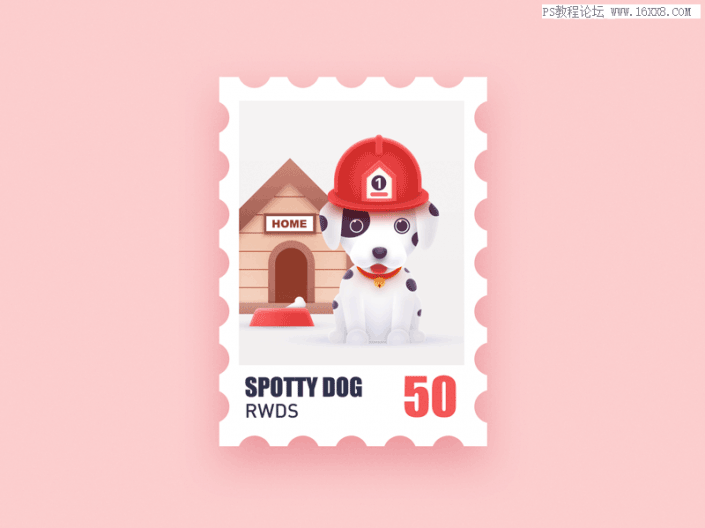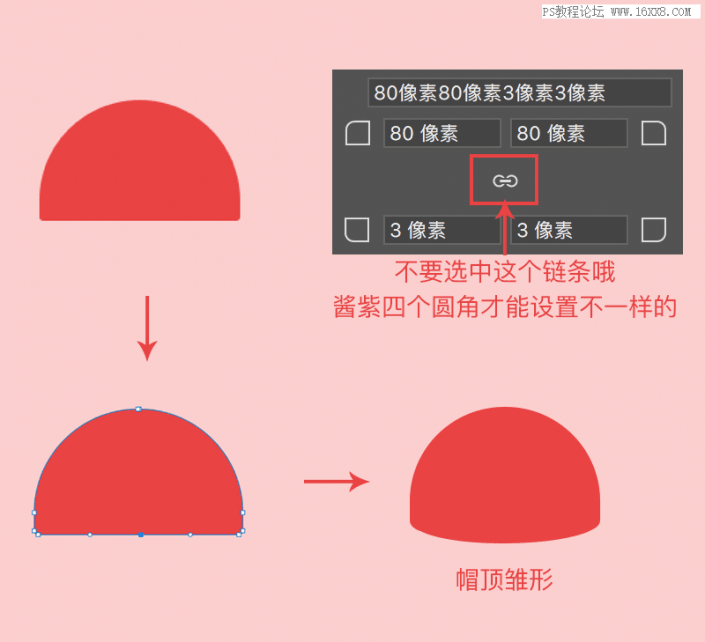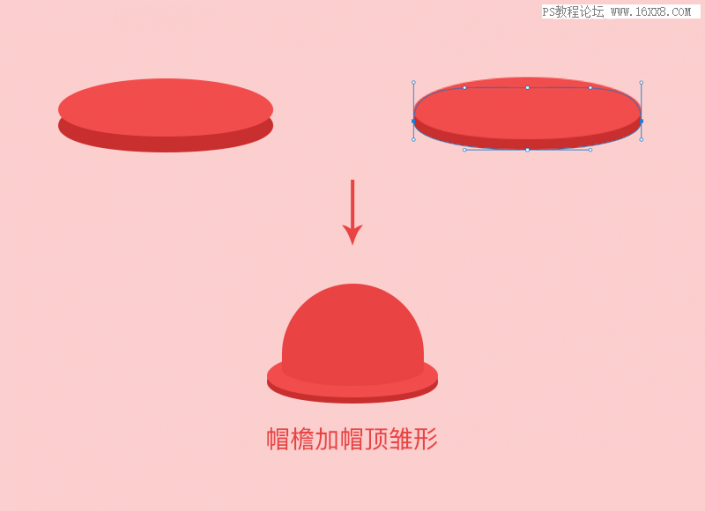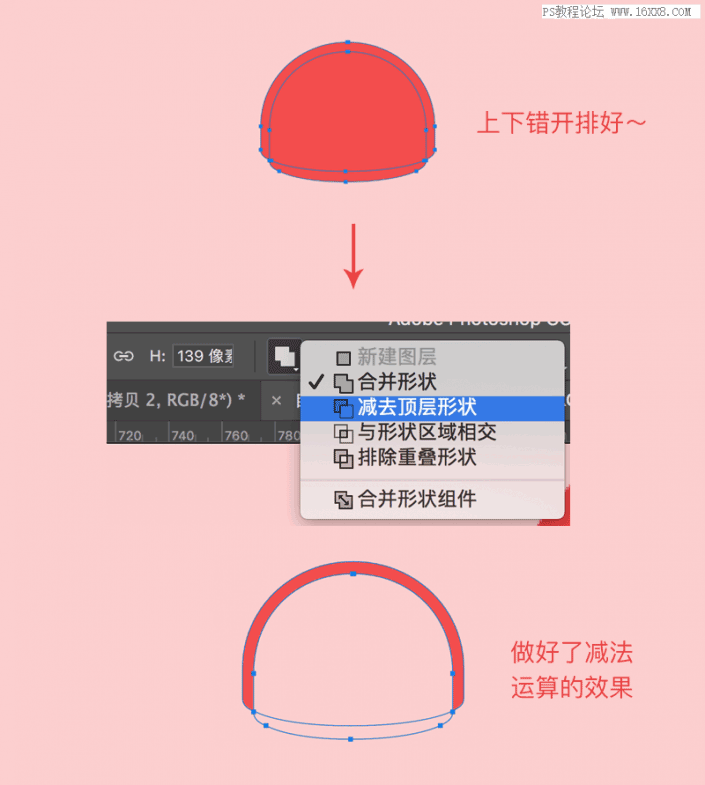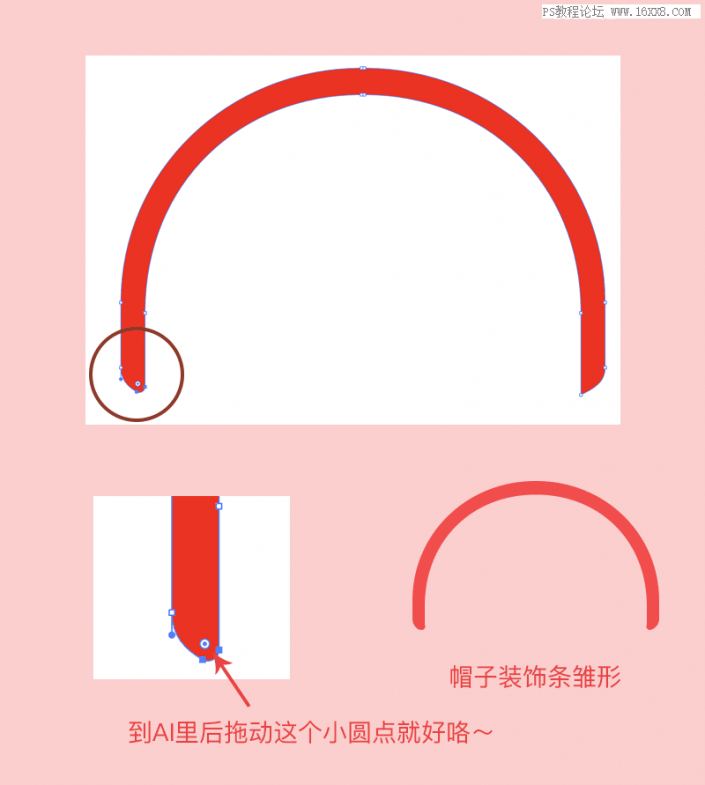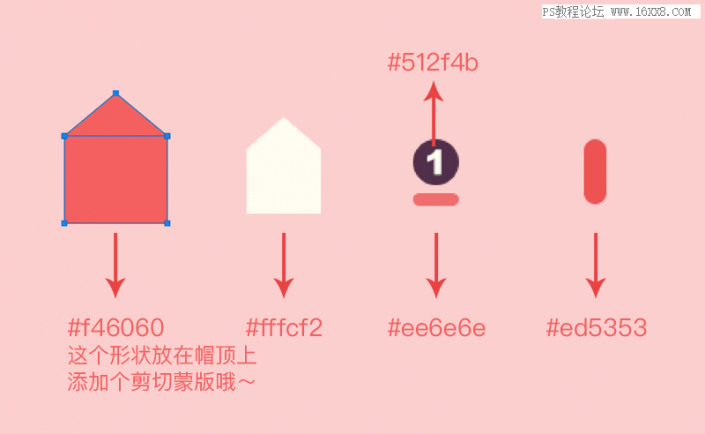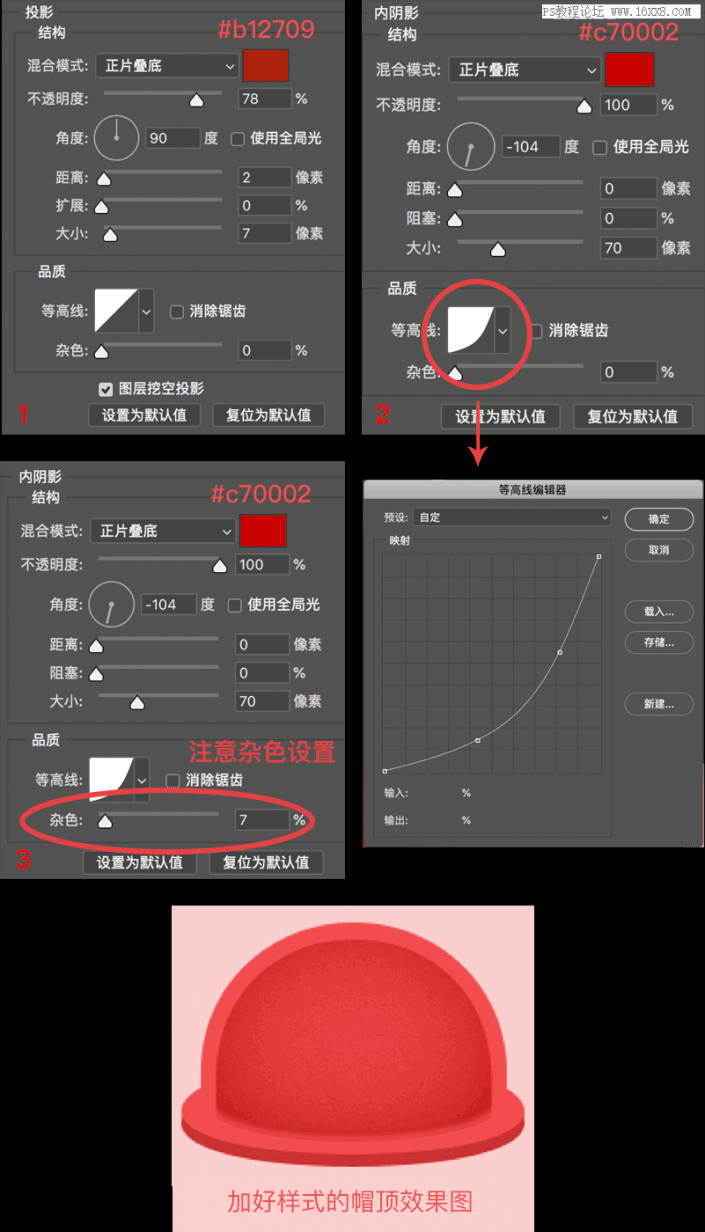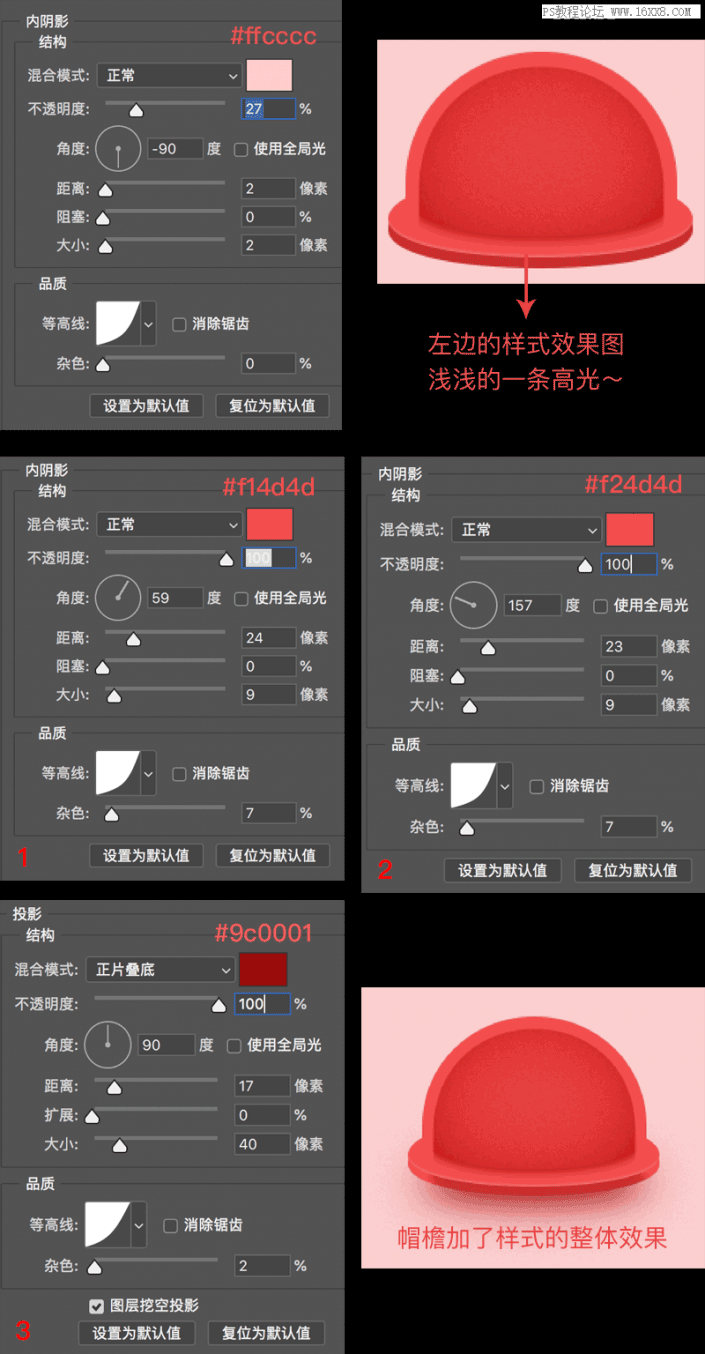卡通风格,用PS设计一款卡通风格的可爱小狗邮票
本篇教程通过PS绘制一款卡通风格的可爱小狗邮票,这是一种轻写真插画图片,我们在后期运用中做吉祥物设置,会显的有质感,看起来也高级,在制作的时候我们要留意通形状添加相同色相的渐变,运用大阴影和细高光来提升质感只要掌握这些方法就可以绘制出漂亮的插画,制作的时候阴影最好不要用纯黑或纯灰色,那样会使画面看起来不太干净,具体教程同学们通过教程来学习一下吧。
效果图:
操作步骤:
Step1-帽子部分
①首先新建一个1200*900的画布,油漆桶填充背景色#fccfcf。先做帽子部分,绘制一个160*96的矩形,颜色为#e94343,在属性面板里打上四个圆角:80,80,3,3。
路径选择工具选中它后在底边中间添加一个锚点,向下移动锚点微调使整体变得更圆润。
②绘制一个194*64的椭圆,填充颜色#f24d4d,复制一层作为厚度部分放在底层,改变颜色为#c92f2f,调整下左右的锚点,使其看起来更自然。
③再来做帽子的装饰条。将帽顶的形状复制两层,上下错位摆开上面的那一层单独选中后缩小一点,然后同时选中两个形状后Ctrl+E合并形状。合并完了后再单独选中顶层形状,点击操作栏里的减去顶层形状;然后点击合并形状组件。
④做好了布尔运算的装饰条,边角还是有点尖锐。这时最方便的做法就是将装饰条复制到AI里,可以直接将尖角拖成圆角。
⑤剩下的就是些简单的小装饰啦,尺寸的话就不做限制了~拆分图见下:
⑥雏形做好了后就可以开始加图层样式啦~先给帽顶加样式。
⑦接下来给帽檐加图层样式,阴影加点杂色的话更有质感哦~
学习 · 提示
相关教程